CyanogenMod ist für Android das, was Shelby für Ford ist. CyanogenMod ist heute mit Abstand das beliebteste AOSP-ROM (Android Open Source Project), wobei MIUI recht schnell aufholt. Während beide ROMs auf ihre Weise ansprechend sind, basiert MIUI ROM auf CyanogenMod, und das allein ist ein Beweis für seine Attraktivität. Wie und wann hat das ROM angefangen? Sie können alles darüber auf der Wiki-Seite von CyanogenMod nachlesen. Wir sind nicht hier, um über die Vergangenheit zu sprechen, sondern um einen umfassenden Überblick über das ROM zu geben, der den Weg für die Zukunft des Android-Moddings ebnete!
Eine Liste der Geräte, die offiziell von unterstützt werdenCyanogenMod finden Sie auf der offiziellen CyanogenMod-Seite. Das ist der Wahnsinn für CyanogenMod, dass Geräte, die nicht offiziell unterstützt werden, mit der Unterstützung von Enthusiasten und Entwicklern immer noch Ports des ROM erhalten. CyanogenMod soll das meiste Barebone-Android-Erlebnis bieten, gepaart mit einigen sehr mächtigen Verbesserungen. Dieses gesamte Paket wurde bisher nicht nur von CyanogenMod-Entwicklern entwickelt, sondern ist eine Zusammenarbeit zwischen ihnen und unabhängigen Entwicklern auf Websites wie XDA-Developers.

CyanogenMod basiert derzeit auf Android 2.3 Gingerbread und wird als CyanogenMod 7 bezeichnet. Die Varianten des ROM sind in 3 Kategorien unterteilt. Stabil, Freisetzung Kandidat und Nachtschwärmer. Das Stabiles ROMWie der Titel andeutet, hat sich die bewährte Variante des ROM als fehlerfrei und alltagstauglich erwiesen. Die aktuellste stabile Version ist die CM7.0.3 und ist für eine Auswahl der offiziell unterstützten Geräte verfügbar. EIN Lassen Sie das Candidate (RC) ROM los kann nicht die endgültige Version sein, aber eine Variante, diehat keine schwerwiegenden Fehler oder Bugs, mit dem Potenzial, zum Endprodukt zu führen, das ist die stabile Variante. Derzeit versucht CyanogenMod, auf zu aktualisieren CM7.1 das wird aber noch mit dem rom im test RC1 Bühne. Endlich haben wir die Nachtschwärmer, die so flüchtig sind wie eine Firmware kann. Diese Veröffentlichungen kommen immer wieder im Abstand von ein oder zwei Tagen und wenn Sie es dennoch mit einer dieser Veröffentlichungen versuchen, werden Sie nicht beunruhigt, wenn Ihr Gerät auf Sie hereinbricht. Diese ROMs sind weitgehend ungetestet und, wie von CyanogenMod empfohlen, nicht für die Verwendung durch Durchschnittsbenutzer gedacht. Diese Versionen sind dazu gedacht, nicht getestete Gewässer mit optimierten Codes zu testen, die Ihr Telefon möglicherweise beschädigen oder nicht.
Genug gesagt, während CM7.03 ist das neueste stabile ROM. Wir haben uns entschlossen, unser bewährtes HTC Desire HD mit dem neuesten CM7 Nightly auf Basis von Android 2.3.5 Gingerbread zu kombinieren, um es bis ins letzte Detail zu erkunden und Sie durch das gesamte ROM zu führen.
Das Handbuch wurde in folgende Themen unterteilt:
- Benutzeroberfläche
- Musikspieler
- Kamera
- Lockscreen (CyanogenMod-Einstellungen)
- Berechtigungsverwaltung (CyanogenMod-Einstellungen)
- Schutzbrille (CyanogenMod-Einstellungen)
- Eingabe (CyanogenMod-Einstellungen)
- Schnittstelle - CyanogenMod-Einstellungen
- Leistung (CyanogenMod-Einstellungen)
- Verschiedenes CyanogenMod Tweaks
Benutzeroberfläche
CM7 hat den meisten Vanille-Look, den Sie finden könnenein Lebkuchen ROM. Als AOSP-Initiative ist das ROM nicht gerade das ästhetisch auffälligste ROM, sondern das einfachste und auf den Punkt gebrachte. Bedenken Sie, dass CyanogenMod-ROMs darauf abzielen, die Leistung und das Erlebnis des Android-Betriebssystems zu maximieren. Das Aussehen hat Priorität, aber Vorrang vor dem zweiten. Es gibt jedoch viele Benutzer, die diesen Vanilla-Ansatz als sehr ansprechend empfinden.
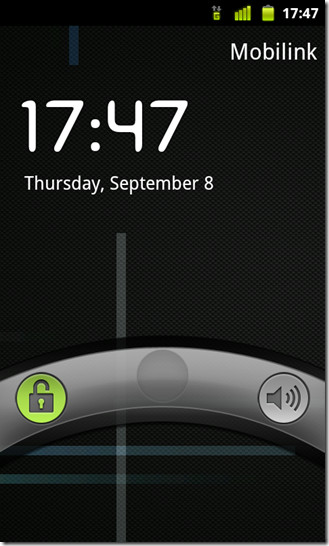
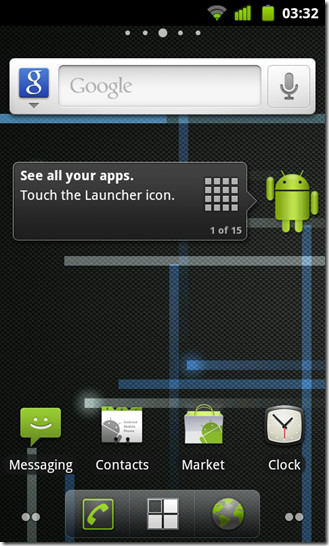
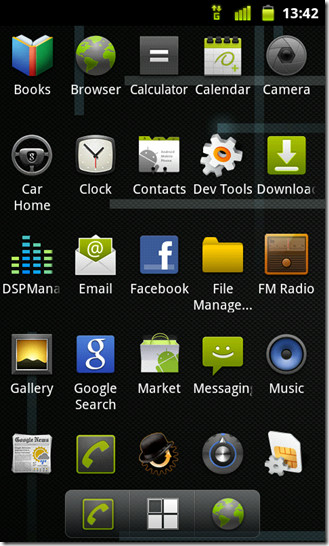
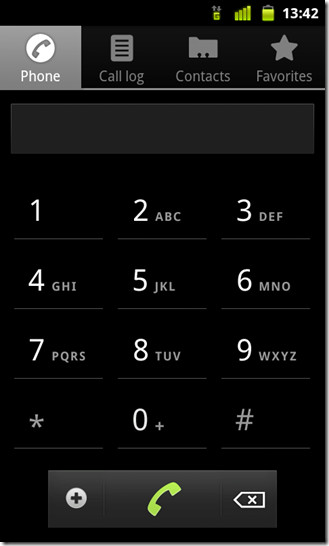
Wenn Sie zufällig auf eine Aktie gestoßen sindGoogle Nexus S, Sie werden eine verblüffende Ähnlichkeit zwischen dem Homescreen und dem CM7 Homescreen finden, wo beide den Gingerbread Vanilla-Look haben. Allerdings verwendet CM7 hier den ADW Launcher im Vergleich zum Gingerbread Launcher auf dem Nexus S. Während die ADW-App-Schublade hier in Bezug auf die Transparenzen und alles andere sehr raffiniert aussieht, kann das flüssige vertikale Scrollen für einige unangenehm sein. Glücklicherweise können die ADW-Einstellungen für eine individuellere Benutzererfahrung angepasst werden. Im Gegensatz zu den meisten Startern kann auf die Einstellungen für den ADW in CM7 nicht direkt über den Startbildschirm zugegriffen werden. Schlagen Sie die Speisekarte Taste auf Ihrem Gerät und navigieren Sie zu Einstellungen> ADW Launcher Um zu den Launcher-Einstellungen zu gelangen, siehe Abbildung unten rechts.
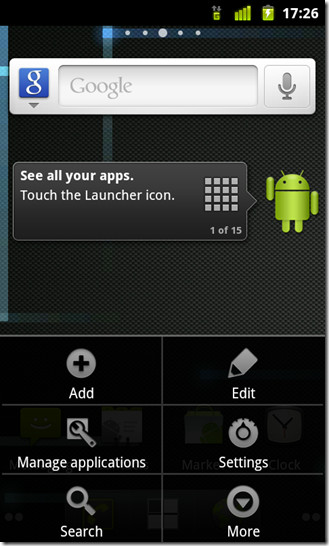
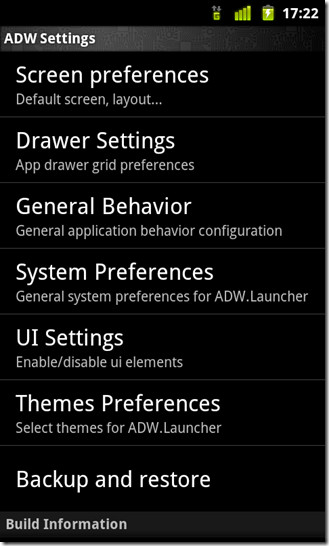
Wir werden nicht auf die Details des Launchers eingehen, da Sie möglicherweise einen anderen Launcher wie Launcher Pro oder Go Launcher über CM7 verwenden.
Abgesehen vom Launcher hat CM7 ein paar nettestolpert die Ärmel hoch. Sie müssen sich gefragt haben, warum Sie nicht die Option haben, eine bestimmte Benachrichtigung aus dem Benachrichtigungsmenü zu entfernen, die Sie nach unten ziehen? Nun, Sie wären nicht die Ersten, und es scheint, dass die kollektive Verwirrung CyanogenMod dazu veranlasst hat, uns genau das zu ermöglichen. Alles, was Sie tun müssen, ist, diese Benachrichtigung nach links oder rechts zu streichen und voila! Es ist weg! Das CM7.1-ROM verfügt jetzt über eine integrierte Screenshot-Funktion, auf die Sie direkt über das Hauptmenü zugreifen können. Sobald Sie auf die Schaltfläche tippen, dauert es ca. 2 Sekunden, bis das Gerät den Screenshot erstellt hat. Die Verzögerung ist absichtlich vorhanden, es sei denn, Sie möchten das Power-Menü immer wieder aufzeichnen.
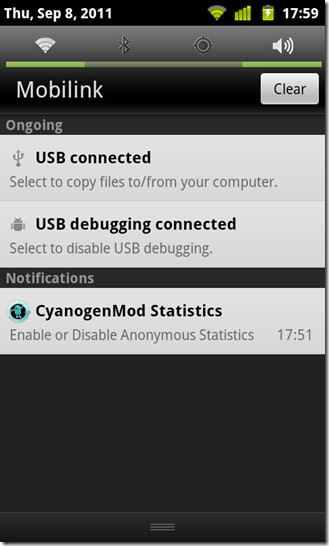
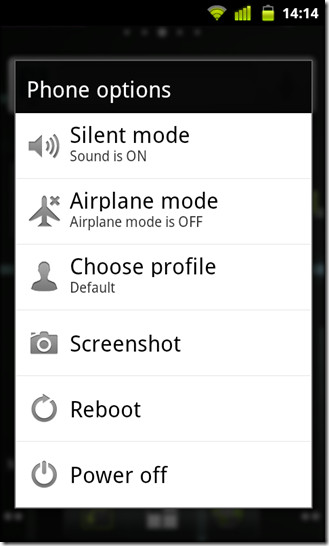
Wenn Sie dachten, das wäre ordentlich, wie wäre es dann mit einem guten alten Thema? CM7 hat eine eingebaute Themenauswahl So können Sie aus einer Reihe von Themen installierenim Internet verfügbar. Standardmäßig enthält die Themenauswahl nur drei Themen, die sich, abgesehen von einem leicht geänderten Farbschema, ehrlich gesagt nicht unterscheiden. Einige brillante CM7-Designs und Anleitungen zur Installation auf Ihrem Android-Gerät finden Sie in unserer Anleitung zu 12 fantastischen CyanogenMod 7-Designs. Alle Themen sind einfach APK Dateien, die wie jede andere Android-App auf Ihrem Gerät installiert werden müssen.
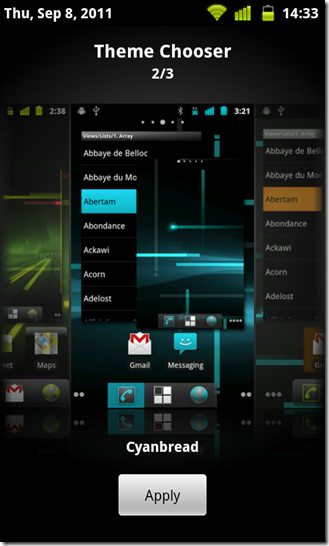
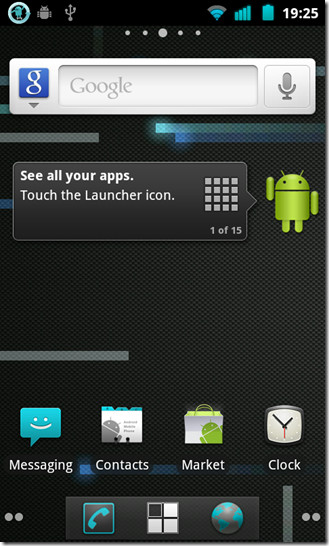
Zurück zum Inhaltsverzeichnis
Musikspieler
Wenn Sie den MIUI Music Player gesehen oder benutzt habenMusikplayer wie Power AMP stehen die Chancen gut, einen Blick auf die CM7-Musik-App zu werfen und Sie werden sehr enttäuscht sein. Nun, es hat die Funktionen, die Sie benötigen, und verfügt über eine sehr übersichtliche Benutzeroberfläche, die von jedem leicht zu bedienen ist, der noch nie ein Android in seinem Leben berührt hat Benutzer.
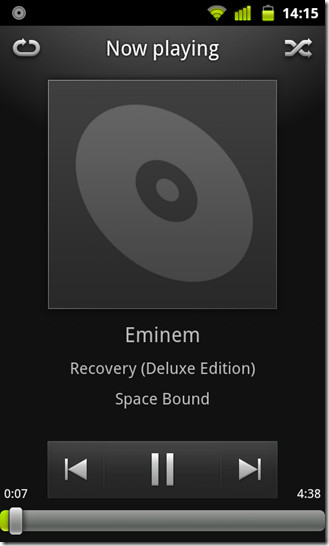
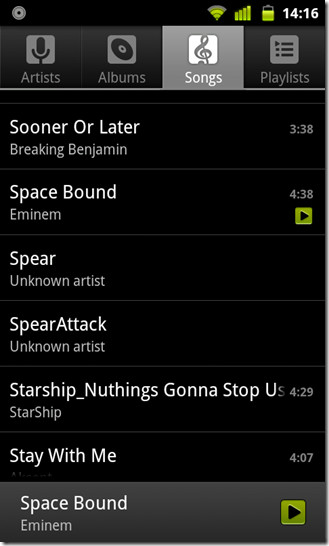
Wussten Sie, während der Musik-Player möglicherweise einstock Google Music Player, es ist ein bisschen ausgebessert und verfügt über Gestenerkennung? Richtig, Sie können Ihre Musik jetzt über den Bildschirm "Aktuelle Wiedergabe" mithilfe einfacher Gesten steuern. Gesten, die im Handumdrehen angepasst werden können. Um darauf zuzugreifen, drücken Sie die Taste Speisekarte Taste auf Ihrem Gerät und tippen Sie auf Musikeinstellungen um zu einem Bildschirm ähnlich dem folgenden zu gelangenlinks. Eine sehr nützliche Funktion - abgesehen von Gesten natürlich - ist die Möglichkeit, die Lautstärke der abgespielten Musik zu verringern, anstatt eine abrupte Pause einzulegen, wenn Sie eine Benachrichtigung erhalten, die hörbar ist. Dies sorgt für ein angenehmeres Erlebnis im Vergleich zu einem plötzlichen Audioverlust. Um zu Gesten zurückzukehren, tippen Sie auf Gesten bearbeiten um eine Liste der verfügbaren Gesten anzuzeigen. Slick nein?
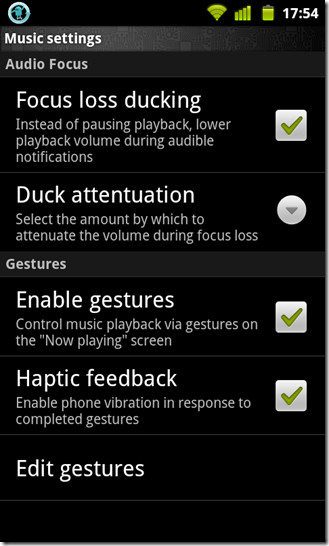
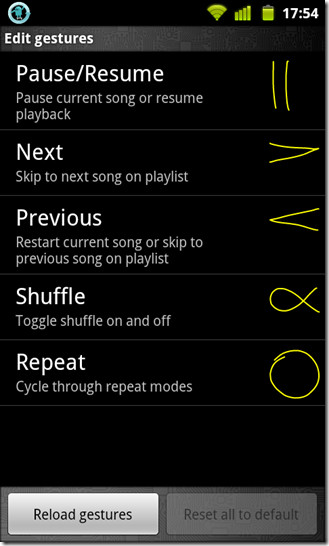
Wo genau ist der Bearbeitungsteil, den du fragst? Einfach eine Geste gedrückt halten und a Geste anpassen Nachricht wird angezeigt. Fahren Sie damit fort, und Sie werden aufgefordert, eine Geste Ihrer Wahl zu zeichnen. Wegziehen und antippen Getan. Du bist gut darin, mit den Gesten umzugehen, also mach weiter und probiere sie aus!
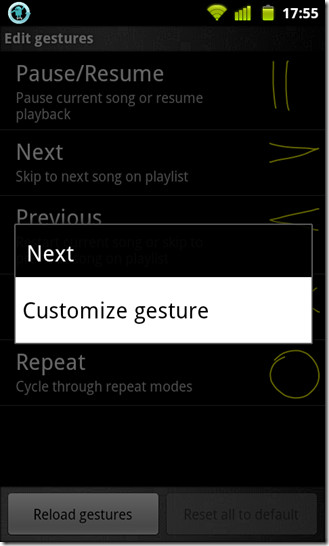
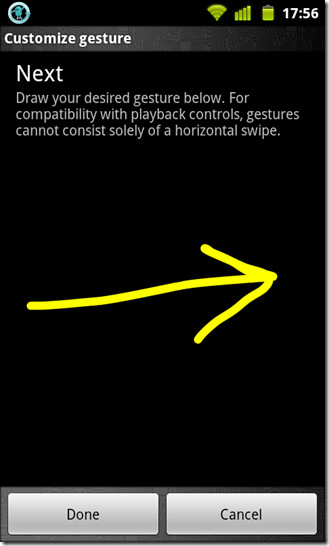
Nein, es endet nicht hier! Willkommen zu DSP-Manager. Wenn Sie einen hochwertigen Kopfhörer habenDa Sie dachten, Ihr Android-Gerät würde Ihnen nicht gerecht, könnte diese App hier Ihre Meinung ändern. Wenn Sie es mit Ihrem Audiosystem kombinieren, können wir Ihnen garantieren, dass Sie den Unterschied in Ihrem Musikerlebnis spüren, sobald Sie die App eingerichtet haben.
Führen Sie die App in der App-Schublade aus und wählen Sie dieKonfigurationstyp, den Sie möchten. In unserem Fall wählen wir das Headset, aber das gleiche gilt auch für Ihr Audiosystem. Stellen Sie es sich vorerst als AUX vor. Wir können Ihnen nicht wirklich sagen, welche Einstellung zu optimieren ist und wie hoch die Qualität der Kopfhörer oder der Lautsprecher ist. Mit Hilfe dieser App können Sie jedoch ernsthafte Bässe und Höhen oder sogar eine Erhöhung der Gesamtlautstärke erzielen.
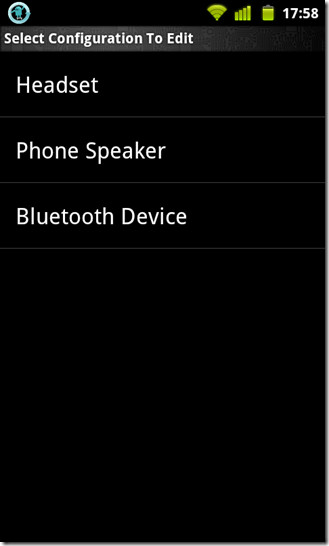
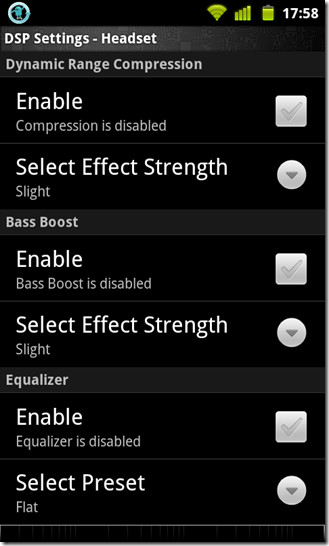
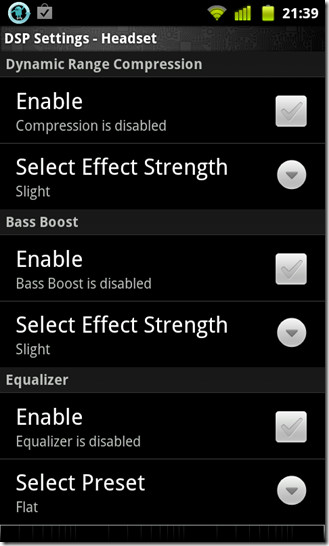
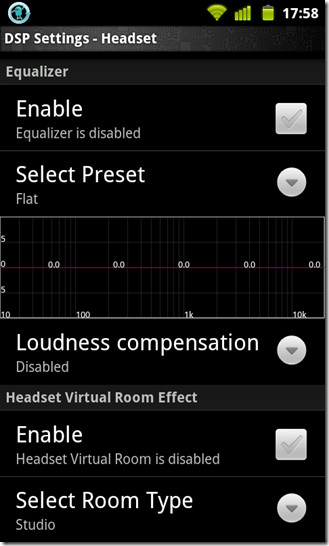
Zurück zum Inhaltsverzeichnis
Kamera
Das ist also umständlich, aber bevor wir fortfahrenDarüber hinaus führten unsere Screenshots mit laufender Kamera dazu, dass alles innerhalb der Grenzen des Ansichtsrahmens schwarz war. Dies sollte jedoch keine Rolle spielen, solange die verfügbaren Funktionen für Sie sichtbar und verständlich sind. Das CM7.1 ROM bringt uns endlich das Zum Fokussieren berühren Funktion, die zuvor fehlte. Tippen Sie auf eine beliebige Stelle auf dem Bildschirm und die Kamera versucht, auf diesen Teil des Bildschirms zu fokussieren. Sie sehen das grüne Fokusfeld? Es hatte Megan Fox im Fokus, aber der Punkt hier ist, dass die Touch-to-Focus-Funktion so funktioniert, wie es sollte. Das müssen Sie natürlich in den Kameraeinstellungen unter aktivieren Fokus Modus. Abhängig von der Marke und dem Modell Ihres Android-Geräts gibt es eine Vielzahl weiterer offensichtlicher Kamera-Verbesserungen. Oh, und Sie können zweimal auf den Bildschirm tippen, um hinein- und herauszuzoomen.
Das hat uns ein bisschen verwirrt. Laut CyanogenMod verfügt der Camcorder während der Aufnahme über einen kontinuierlichen Autofokus. Wir haben das versucht, aber es scheint so gut für den Desire HD zu funktionieren. Der Fokus fühlte sich von Anfang an fixiert an und hatte nicht die Touch-to-Refocus-Funktion wie die neuen Sense 3.0-ROMs, mit deren Hilfe wir feststellen konnten, ob tatsächlich etwas los ist. Alle aufgenommenen Videos sind im MP4-Format.
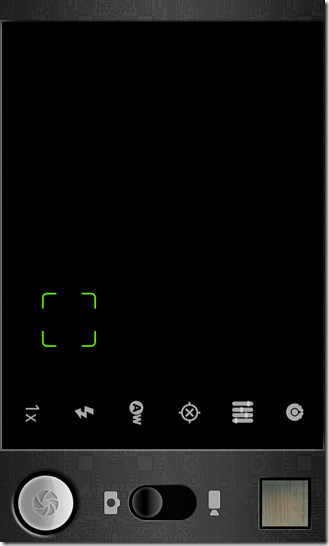
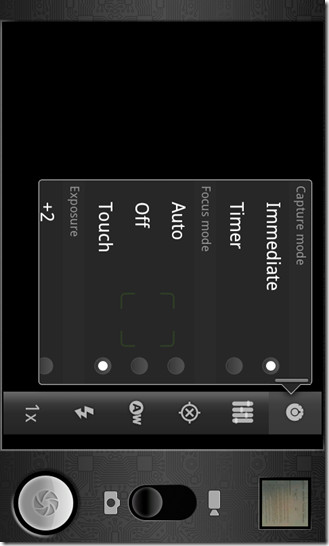
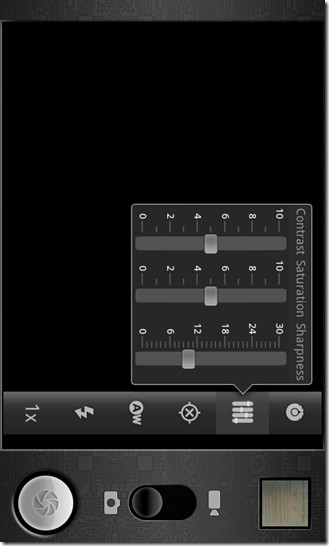
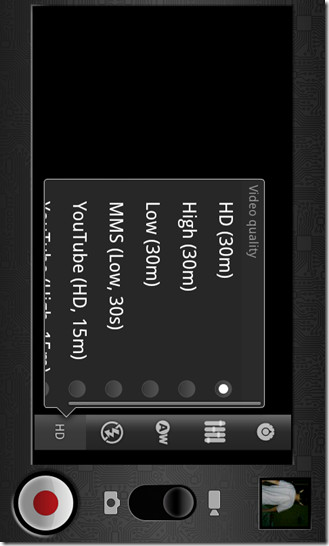
Schlagen Sie die Speisekarte Taste auf Ihrem Telefon, sobald die Kamera läuft und tippen Sie auf die Einstellungen. Du willst hier sein! Warum? Denn genau das kann den Schmerz beim Tippen auf den Auslöser auf dem Bildschirm lindern. Das Fotografieren mit dem Daumen ist fast unmenschlich! Es ist ergonomisch falsch, genau zu sein. In unserem Fall ist der Suchknopf beim Desire HD einfacher zu drücken als der Auslöser an der Kamera. Glücklicherweise bietet Ihnen CyanogenMod 7 die Möglichkeit, Ihre Soft- und Hardkeys als Kamera-Auslöser neu zuzuordnen.
Sie können auch das Fokussierverhalten der Kamera anpassen, während Sie sich gerade in der Kamera befinden. Oder wenn Sie möchten, stellen Sie einen Timer für Momente ein, in denen Sie unbedingt selbst auf einem Bild sein möchten.
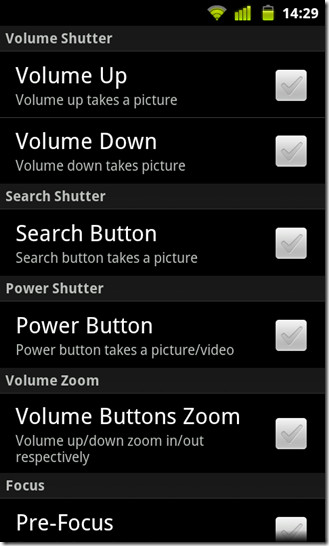
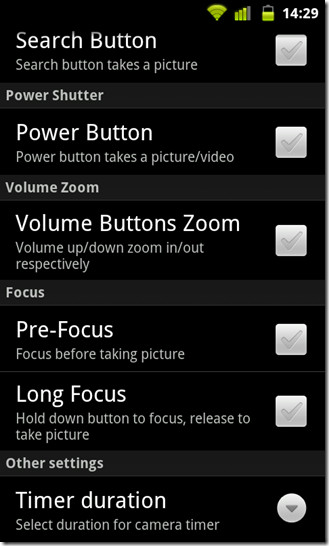
Zurück zum Inhaltsverzeichnis
Lockscreen - CyanogenMod-Einstellungen
Möglicherweise haben Sie noch kein Sortiment vonDie Auswahl an Sperrbildschirmen in CM7, den Funktionen, die CM7-Sperrbildschirme bieten, macht dies mehr als wett. Es ist nicht notwendig, die Bildschirmsperren mit den MIUI-Bildschirmen zu vergleichen, wir verstehen, dass diese brillant sind, aber es ist, als würde man Metallica mit dem System Of A Down vergleichen. Wagen wir den Fehler zu sagen, wer was ist. Auch hier ist das Highlight bei den Sperrbildschirmen die Gestensteuerung. Sie hatten das für den Music Player, jetzt können Sie Gesten auf dem Sperrbildschirm Ihres Telefons genießen!
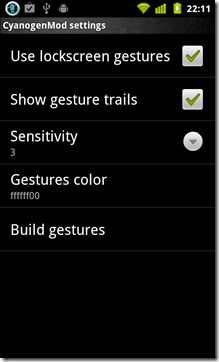
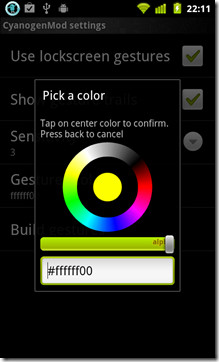
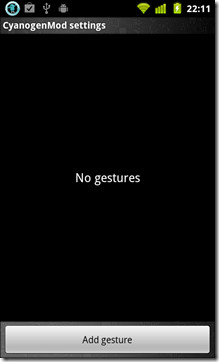
Navigieren Sie zum Einrichten zu Einstellungen> CyanogenMod-Einstellungen> Lockscreen> Lockscreen-Gesten. Aktivieren Sie die Verwendung von Gesten für den Sperrbildschirm und wennWenn Sie möchten, können Sie auch die Gestenpfade aktivieren, die dem Erstbenutzer empfohlen werden. Stellen Sie die Empfindlichkeit ein, die im Wesentlichen eher ein Genauigkeitsregler ist. Das getan, traf die Gesten erstellen Tab und Geste hinzufügen. Sie haben 4 Aktionen zur Auswahl, Telefon entsperren, Ton umschalten, Verknüpfung oder Aktivität und Taschenlampe. Sobald die Aktion ausgewählt ist, zeichnen Sie die Geste Ihrer Wahl und drücken Sie Getan. Probieren Sie es einfach auf dem Sperrbildschirm aus!
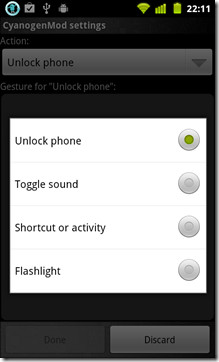
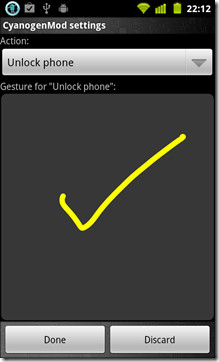
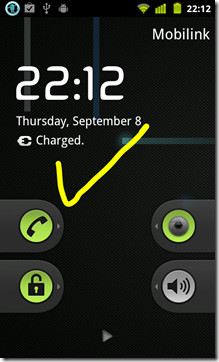
Wenn Sie sich fragen, was mit dem Schieberegler passiertSperre, und noch besser, wie gibt es zwei davon? Sie müssen nicht alarmiert werden, es ist nur eine weitere normale alltägliche CM7-Funktion. Sogar die Musikwiedergabesteuerung unten. Navigieren Sie zum Ändern des Sperrbildschirmstils zu CyanogenMod-Einstellungen> Sperrbildschirm> Stiloptionen und tippen Sie auf Lockscreen-Stil Schaltfläche wie in den Screenshots unten gezeigt. Wie bereits erwähnt, stehen Ihnen nicht viele verschiedene Stile zur Auswahl. Sie können auch die auswählen Stil für eingehende Anrufe Das funktioniert so ziemlich genauso wie der Sperrbildschirm.
So starten Sie eine App direkt über den Sperrbildschirm:Sie können entweder, wie bereits erwähnt, eine Geste hinzufügen oder einen benutzerdefinierten Schieberegler erstellen, der beim Entsperren diese bestimmte App startet. Sie können dies tun, indem Sie zu navigieren CyanogenMod-Einstellungen> Sperrbildschirm> Stil und aktivieren Benutzerdefinierter App-Starter. Einmal aktiviert, wählen Sie einfach die App Ihrer Wahl und voila! Sie sind fertig!
Das einzige Widget, das der CM7-Sperrbildschirm nativ unterstützt, ist der Musik-Player. Sie können dies aktivieren, indem Sie zu navigieren CyanogenMod-Einstellungen> Sperrbildschirm> Widget-Optionen. Von dort aus können Sie das Musik-Widget aktivieren oder deaktivieren und es in Anbetracht der wenigen verfügbaren Einstellungen ein wenig optimieren.
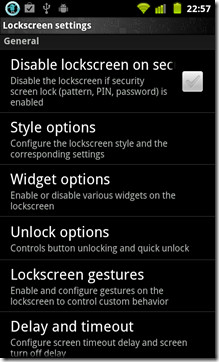
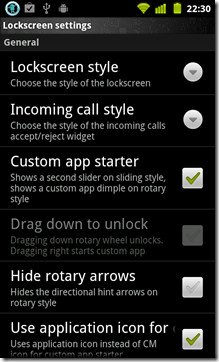
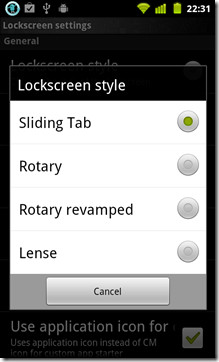
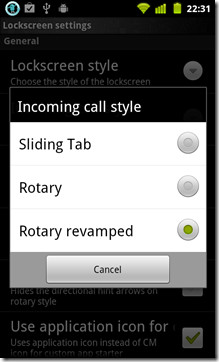
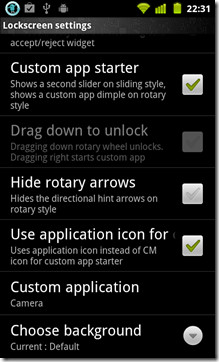
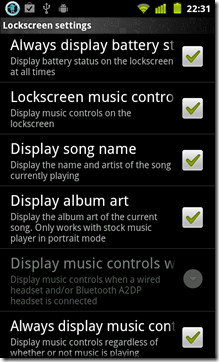
Zurück zum Inhaltsverzeichnis
Berechtigungsverwaltung - CyanogenMod-Einstellungen
Android ist kein Unbekannter für Spyware, auch nichtCM7-Entwickler. Benutzer möchten, dass die Anwendung bis zur letzten Berechtigung gesteuert wird. Der Zugriff auf Ihre App ist sehr wichtig geworden, da wir festgestellt haben, dass unsere Smartphones in hohem Maße in der Lage sind, unsere Privatsphäre zu gefährden, sei es durch Telefonnummern, Passwörter oder Kreditkartennummern. Es gibt zwar Apps von Drittanbietern, mit denen Sie Ihre App-Berechtigungen und mehr verwalten können, CM7 behebt dieses Problem jedoch direkt, indem Sie alle Berechtigungen widerrufen können, die Sie für eine App für nicht geeignet halten. Alles, was Sie tun müssen, ist zu navigieren CyanogenMod-Einstellungen > Anwendungseinstellungen und aktivieren Berechtigungsverwaltung. Verlassen Sie das Menü und navigieren Sie zuEinstellungen> Anwendungen> Anwendungen verwalten und auf eine App tippen, um eine detaillierte Ansicht der App aufzurufen. Scrollen Sie nach unten, um die verschiedenen aufgeführten Berechtigungen zu suchen. Tippen Sie auf eine, um sie zu streichen, und widerrufen Sie anschließend die Erlaubnis, bis sie rückgängig gemacht wird, indem Sie erneut darauf tippen.
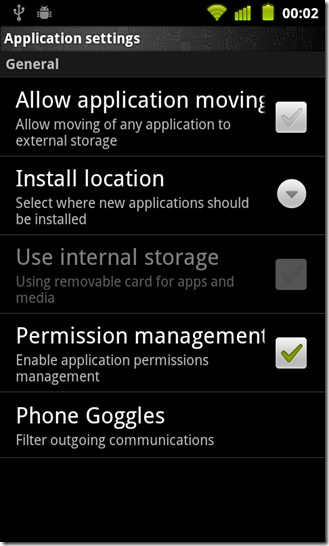
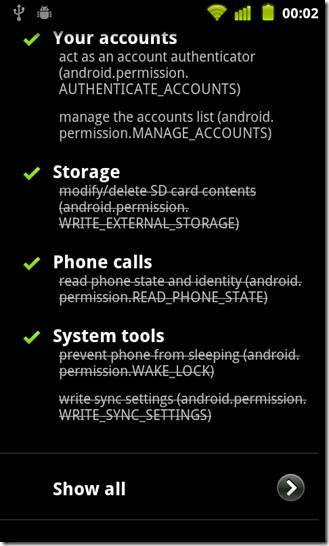
Seien Sie sehr vorsichtig, wenn Sie Berechtigungen widerrufen. Wenn Sie sich nicht sicher sind, welche Berechtigung Sie widerrufen möchten, wird Ihre App möglicherweise automatisch geschlossen. In unserem Fall ist der Ordner leer, nachdem wir einige Screenshots von Shoot Me aufgenommen haben. Grund? Wir haben an den Berechtigungen herumgebastelt und das wieder rückgängig gemacht, aber seltsamerweise, damit es nicht funktioniert, bis wir das Telefon neu gestartet haben. Ratschläge für Anfänger, bleiben Sie fern!
In den Anwendungseinstellungen können Sie auch den Installationsort für die Anwendung auswählen. Sie können entweder auf einstellen Automatisch (empfohlen), Intern oder Externe. Wenn Sie sich nicht sicher sind, aktivieren Sie einfach Anwendungsverschiebung zulassen in der Lage sein, eine Anwendung Ihrer Wahl auf die SD-Karte zu verschieben.
Zurück zum Inhaltsverzeichnis
Schutzbrille - CyanogenMod-Einstellungen
Telefonbrille? Warum könnten sie es nicht einfach Telefonfilter oder Kommunikationsfilter nennen, zumindest so müsste niemand die Beschreibung lesen, um herauszufinden, was es tatsächlich tut. Diese raffinierte Kleinigkeit hat mehr Schwung, als es scheint. Auch bekannt als "Saufmodus", das hier ist das, wovor du dich retten könntestin einer peinlichen stunde einen peinlichen anruf machen. Phone Goggles filtert die Nummern heraus, die Sie nicht anrufen oder senden sollten, je nach dem Zeitraum, den Sie für die Ausführung festgelegt haben. Navigieren Sie zum Aktivieren von Phone Goggles zu CyanogenMod-Einstellungen> Schutzbrille aktivieren und wählen Sie die Anwendung aus, die Sie filtern möchten. Wenn Sie häufig anrufen, wählen Sie Dialer, oder wenn Sie eine impulsive Textperson sind, wählen Sie Messaging. In beiden Fällen können Sie die verwenden Standardeinstellungen Sie können auch die benutzerdefinierten Einstellungen verwenden und den Zeitraum einstellen, in dem Phone Goggles ausgeführt wird, sowie die Art der Bestätigung, die Sie dazu aufgefordert werden. In unserem Fall Mathe-Problem!
Beachten Sie, dass diese App Sie nicht daran hindert, einen Anruf zu tätigen. Sie müssen nur zweimal oder dreimal nachdenken.
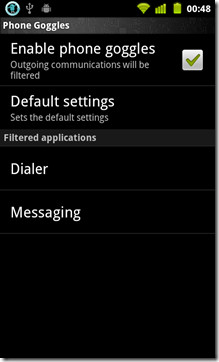
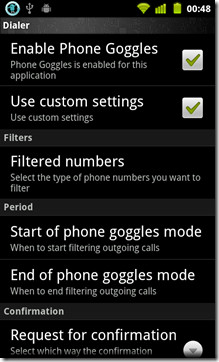
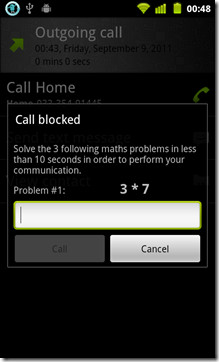
Zurück zum Inhaltsverzeichnis
Eingabe - CyanogenMod-Einstellungen
Hier können Sie einige Funktionen anpassen, diesind an die Hard- und Softkeys Ihres Geräts gebunden. Sie können beispielsweise eine resultierende Aktion auswählen, wenn Sie die Home- oder die Menü-Taste gedrückt halten. Außerdem können Sie das Verhalten des Suchschlüssels definieren und ihm eine benutzerdefinierte App zuweisen. Haptische Feedback-Optimierungen sind in der Tat einen Versuch wert. Wir fanden das haptische Feedback zu unserem Desire HD zu stark, und diese Verbesserungen haben uns dabei geholfen, das etwas abzumildern. Down- und Up-Muster beziehen sich hier auf die Rückmeldung, die Sie erhalten, wenn Sie eine Taste drücken und diese anschließend loslassen. Standardmäßig bietet CM7 nach dem Loslassen der Taste keine Rückmeldung an. Sie können diese jedoch einfach über die Schaltfläche aktivieren Haptisches Feedback zwicken Speisekarte.
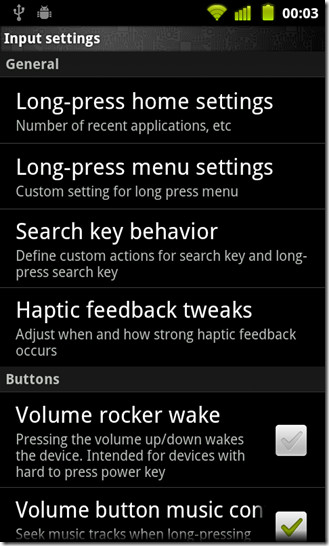
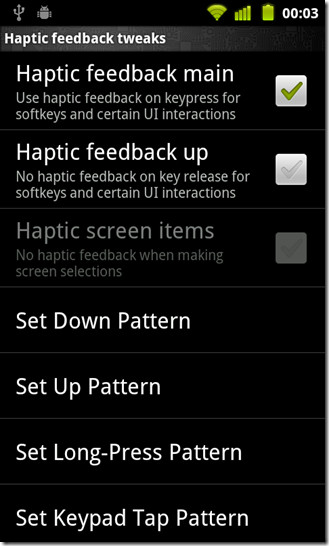
Zurück zum Inhaltsverzeichnis
Schnittstelle - CyanogenMod-Einstellungen
Dieses Menü enthält Optionen, mit denen die Benutzeroberfläche ein wenig optimiert werden kann. Ab in Ordnung haben wir EingabeaufforderungWenn Sie die Option aktivieren, werden Sie aufgefordert, jedes Mal fortzufahren, wenn Sie das Gerät ausschalten oder neu starten. Benachrichtigungs-Widget Wenn Sie es noch nicht erraten haben, sind Sie der richtige AnsprechpartnerOptionen, die Sie oben im Benachrichtigungsmenü sehen. Sie können dieses Widget jetzt anpassen, um die Schaltflächen Ihrer Wahl auszuschließen oder einzuschließen, die Farben zu optimieren oder sogar die Reihenfolge zu ändern, in der sie angezeigt werden. Sie können nach links oder rechts wischen, um im Benachrichtigungsmenü durch das Widget zu scrollen.
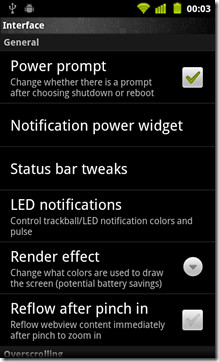

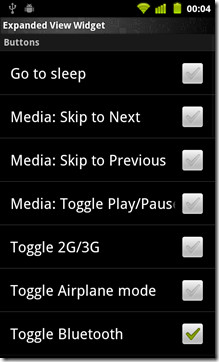
Statusleiste optimiert beherbergt alle Ihre Änderungen in Bezug auf die Statusleisteoffensichtlich. Eine wirklich nette Funktion, die CyanogenMod in die CM7-ROMs aufgenommen hat, ist die Möglichkeit, in der Statusleiste nach links oder rechts zu streichen, um die Bildschirmhelligkeit zu erhöhen oder zu verringern. Handlich und subtil, würde es Ihre Freunde im Neid Ehrfurcht erwecken. Um dies zu aktivieren, müssen Sie aktivieren Helligkeitsregelung in der Statusleiste in dem Statusleiste optimiert. Weitere Optionen sind das Ausblenden der Uhr, ein AM / PM-Stil, die Aktivierung des Batterieprozentsatzes, eine kompakte Trägerbeschriftung und für die ultimativen Geeks der dBm-Wert des Signals anstelle der üblichen Balken.
Innerhalb Schnittstelle du wirst finden Rendereffekt. Durch diese Optimierung wird die Farbe Ihres Geräts gerendertentsprechend dem Effekt, den Sie wählen. Abhängig davon, wie Sie es verwenden, hilft es Ihnen auch, etwas Batterie zu sparen. Wenn Sie sich mit Astronomie beschäftigen und etwas Zeit mit Ihrem Teleskop in völliger Dunkelheit verbringen, aktivieren Sie einfach den Rot-Render-Effekt und voila! Eine komplett rote GUI.
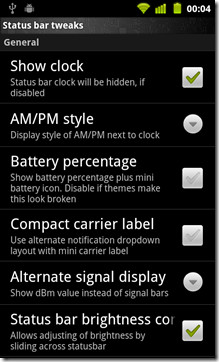
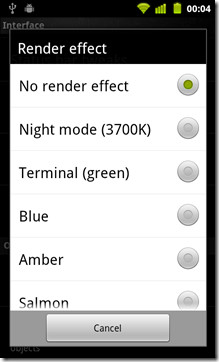
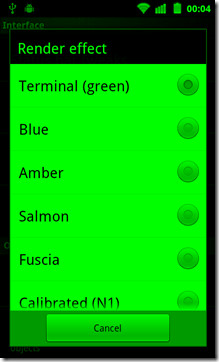
Zurück zum Inhaltsverzeichnis
Leistung - CyanogenMod-Einstellungen
CyanogenMod wird mit einer integrierten Übertaktung geliefertKernel. Wenn Sie Ihr Gerät schon immer übertakten wollten, aber von unzähligen benutzerdefinierten Kernels und dem Installationsvorgang verwirrt waren, hat Ihnen CyanogenMod das alles einfach gemacht. Sie müssen auch keine Apps von Drittanbietern wie SetCPU verwenden, um die CPU-Frequenz zu steuern. Innerhalb Performance du wirst finden CPU-Einstellungen. Hier können Sie die minimale und maximale CPU definierenFrequenz. Beachten Sie, dass die minimale und maximale Reichweite von Gerät zu Gerät unterschiedlich ist. Beim Desire HD hatten wir eine minimale Frequenz von 245 MHz und eine maximale Reichweite von bis zu 1,5 GHz. Legen Sie also die minimale und maximale CPU-Frequenz fest. Sobald dies erledigt ist, wählen Sie aus einer Liste von Gouverneuren wie Performance, Auf Anfrage, konservativ etc. Diese Regler erhöhen und verringern die CPU-Frequenz entsprechend. Wenn beispielsweise der Leistungsregler installiert ist, ist Ihre CPU die ganze Zeit über auf maximaler Geschwindigkeit, oder die CPU versucht, mit der niedrigstmöglichen Frequenz zu arbeiten, um die Batterie zu schonen.
Aktivieren der just in time compiler (JIT) könnte die Leistung etwas steigern. Wenn Sie jedoch überhaupt keine Leistungssteigerung feststellen, lassen Sie es einfach sein. Dann haben Sie Optionen wie das Sperren der Home- und Messaging-App im Speicher, wodurch Sie schneller auf die beiden Apps zugreifen können, aber viel RAM verbrauchen. Bei der Desire HD mit dem 768-MB-Speicher an Bord war dies kein Problem. Wenn Sie möchten, können Sie auch mit dem basteln VM-Heap-Größe Wir empfehlen Ihnen jedoch, dies zuzulassen.
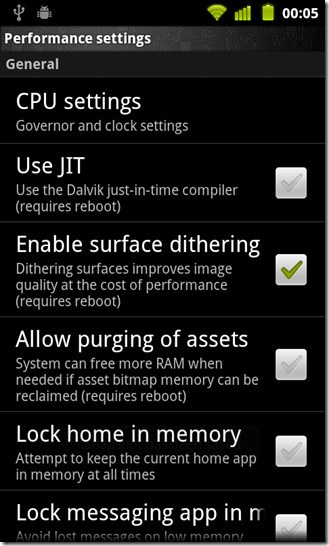
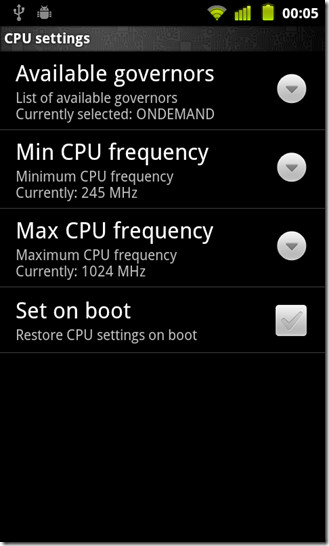
Zurück zum Inhaltsverzeichnis
Verschiedenes CyanogenMod Tweaks
Tada! EIN untere Statusleiste. Dieser Tweak war ursprünglich ein Mod aufXDA-Entwickler, die sich nach dem Aufstieg in das CM7-ROM integriert haben. Während die Statusleiste oben in Ordnung zu sein scheint, kann das Herunterziehen des Benachrichtigungsmenüs störend sein, insbesondere wenn Sie das ROM auf einem Tablet verwenden. Navigieren Sie zum Aktivieren der unteren Statusleiste zu CyanogenMod-Einstellungen> Tablet-Optimierungen und aktivieren Sie die untere Statusleiste. Wenn Sie möchten, können Sie die Statusleiste mit einer Totzone in der Mitte versehen, sodass Sie das Benachrichtigungsmenü nicht aus der Mitte der Statusleiste ziehen können.
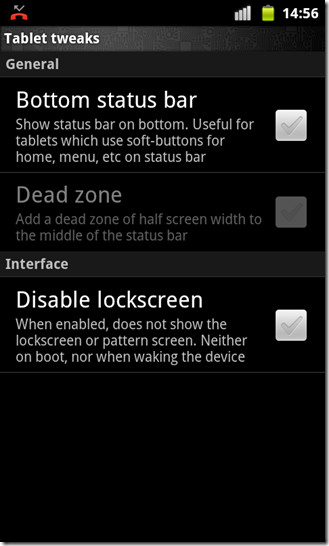
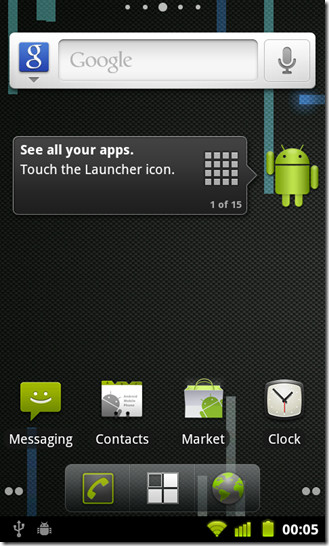
Im Klang Sie können einen Zeitraum definieren, in dem das Telefon beim Einrichten vollständig stumm geschaltet wird Stille Stunden. Es gibt noch einige weitere Optionen, z. B. die Option, Benachrichtigungen, Klingeltöne und Alarme über Lautsprecher abzuspielen, auch wenn Sie ein Headset angeschlossen haben.
Um automatische Updates für das ROM auf Ihrem Gerät zu erhalten, klicken Sie auf Benachrichtigungen aktualisieren und wenn Sie es noch nicht getan haben, registrieren Sie Ihr Gerätmit den Update-Servern. Sie müssen jedoch die Premium-Version von ROM Manager auf Ihrem Gerät installiert haben, damit dies tatsächlich funktioniert. Bevor Sie mit der Registrierung des Geräts fortfahren, müssen Sie die ROM Manager-Anforderungen berücksichtigen.
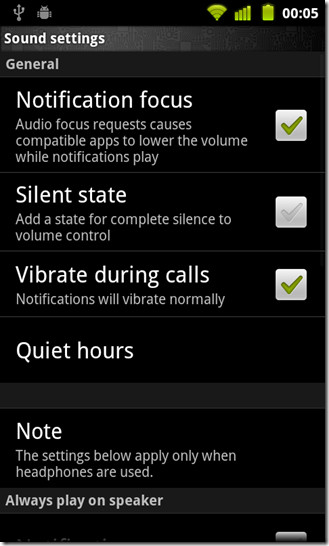
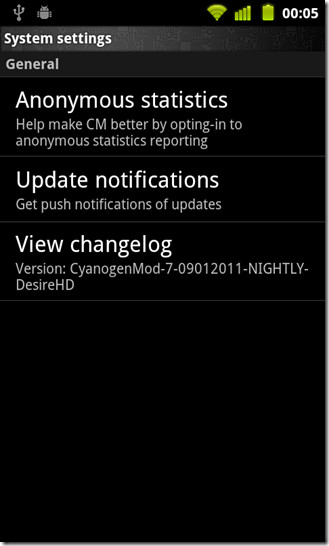
Damit ist die exemplarische Vorgehensweise für CyanogenMod 7 ROM für Android abgeschlossen. Wenn Sie diesen Leitfaden hilfreich fanden oder der Meinung sind, dass wir etwas Wichtiges verpasst haben, teilen Sie uns dies bitte mit.
Besuchen Sie die offizielle Website von CyanogenMod











Bemerkungen